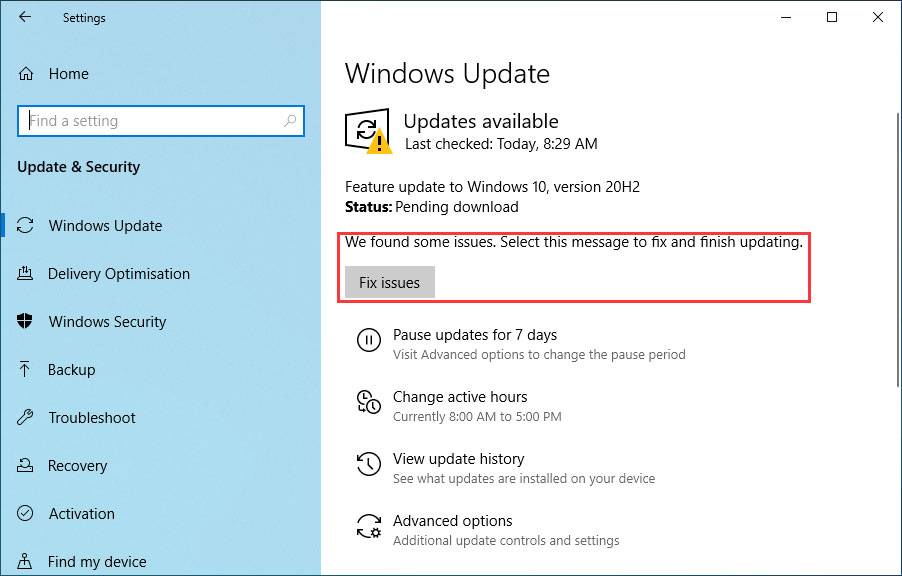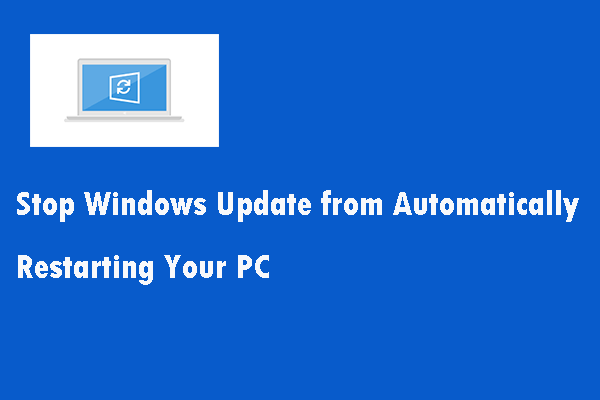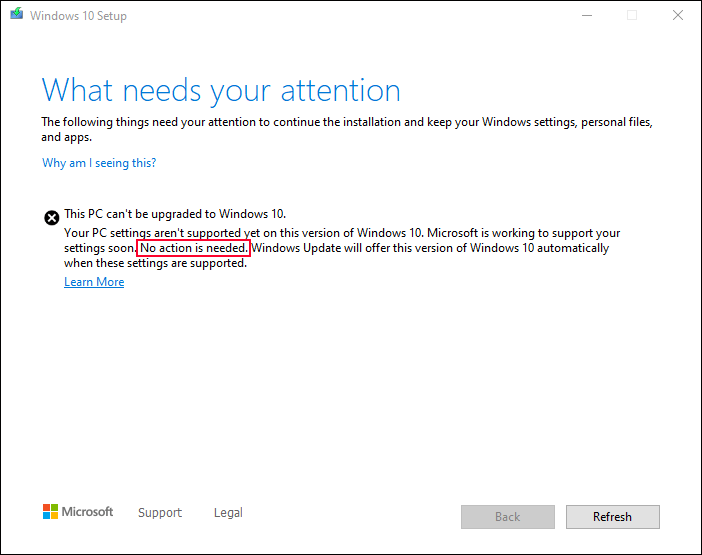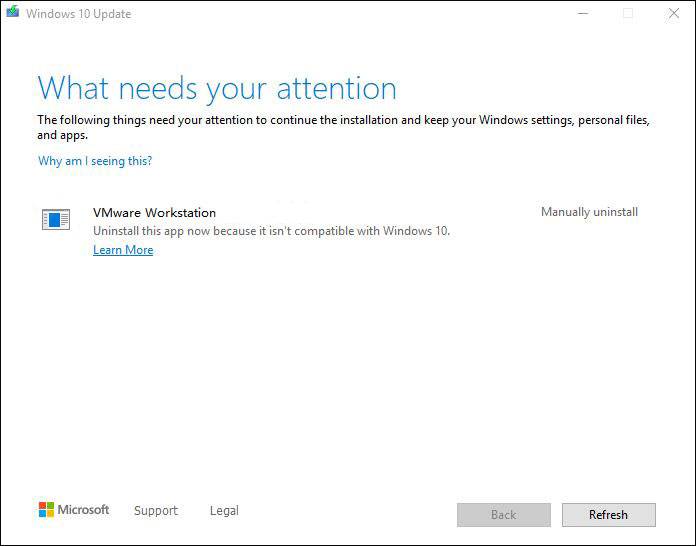Windows 11 Pro ISO文件在哪下载最新版?如何下载原装纯净版Win11 ?点击进入 持续更新!
无法安装更新,并在Windows Update页上看到“修复问题”按钮
启动Windows 10计算机后,您可能会收到一条错误消息,提示“无法安装更新”。我们无法安装更新。如果界面中没有关闭图标,则需要单击“更多信息”按钮,转到Windows Update页面以查找更多有用的信息。
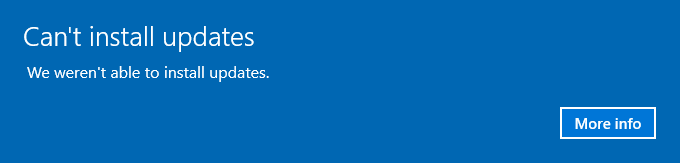
启动Windows 10计算机后,您可能会收到一条错误消息,提示“无法安装更新”。我们无法安装更新。如果界面中没有关闭图标,则需要单击“更多信息”按钮,转到Windows Update页面以查找更多有用的信息。
这不是Windows告诉您Windows更新问题的唯一方法。使用Windows 10计算机时,它会从右下角弹出通知,提示无法安装更新。选择此消息进行修复。单击此消息后,您也可以直接打开Windows Update页面。
以下屏幕截图是Windows Update页面,您将在其中看到计算机无法安装更新。出现这样的消息:我们发现了一些问题。在“修复问题”按钮之后,选择此消息即可修复并完成更新。当然,转到“开始”>“设置”>“更新和安全性”时,您也可以在Windows Update页面上看到“修复问题”按钮。
为什么您不能在Windows 10计算机上安装更新,并在Windows Update页面上看到“修复问题”按钮?如何解决此Windows 10更新问题?您只需单击“修复问题”按钮即可继续。
单击“修复问题”按钮后,您将进入Windows Update界面。一段时间后,您将看到以下两个消息之一:
这是两种不同的情况。您需要采取其他措施来修复Windows更新问题。
当您看到Windows 10还不能用于PC时,通常意味着您使用的是计算机上最兼容的Windows 10版本。下一个Windows 10版本尚未为您的机器准备。您需要等待,直到兼容的更新发布。届时,您将在Windows Update页面上看到可用的更新列表。之后,您可以选择永久停止Windows 10更新。
阻止Windows更新自动重新启动PC
如果您不希望计算机在每次更新后自动重新启动,则可以阅读此文章并了解如何阻止Windows重新启动。
阅读更多
您还可以看到一条消息,说需要注意什么。但是以下消息是多种多样的:
如果看到无法将此PC升级到Windows 10 …无需采取任何措施,则只需要保持当前Windows 10版本,就无需执行任何操作。发布兼容的Windows 10更新后,您可以执行Windows 10更新。
如果您看到有关不兼容的隐私设置的消息,则需要更改您的隐私设置。您可以转到开始>设置>隐私来根据您的情况更改设置。
也许,您收到的消息是关于不兼容的应用程序的。如果是这样,您可以执行以下操作来解决问题。
卸载应用程序:如果您不需要使用该应用程序,则可以单击页面上的“卸载”按钮从计算机上卸载它。之后,Windows 10更新应自动刷新。如果没有其他软件兼容性问题,您将能够成功升级Windows 10。
手动卸载应用程序:如果您关闭了“需要注意什么”页面,则可以从计算机上手动卸载该应用程序,然后升级Windows 10。
更新应用程序:首先,您需要确保计算机上已启用网络连接。然后,您需要单击“了解更多”链接或“更新替代”链接来访问说明兼容性问题的文章。您可以按照本文更新应用程序。之后,您可以返回到“需要注意什么”页面,然后单击“刷新”按钮以升级Windows 10。